Eine von Captivates großen Stärken ist die Vielzahl an Schnittstellen. Heute stelle ich Ihnen die Photoshop-Schnittstelle näher vor.
Die Photoshop-Schnittstelle
Mit der Photoshop-Schnittstelle können Sie Ihre Photoshop-Dateien direkt mit Captivate verbinden und dabei sogar evtl. bestehende Ebenen erhalten. Außerdem können Sie Ihr Captivate-Projekt mit der Photoshop-Datei verknüpfen, sodass Änderungen an der Originaldatei direkt in Captivate übernommen werden.
Ein weiterer großer Vorteil dieser Schnittstelle ist das PSD-Format, wodurch eine Fülle an Informationen mitgeliefert werden können. So können Sie neben Ebenen, auch Transparenzen importieren. Außerdem können Sie Projekte aus allen Programmen, die das PSD-Format unterstützen, in Captivate importieren. Dazu zählen unter anderem die Adobe Produkte Illustrator und Fireworks.
PSD-Dateien importieren
- Öffnen Sie ein Projekt, dem Sie Elemente aus Photoshop, Illustrator oder Fireworks hinzufügen möchten.
- Wählen Sie Datei > Importieren > Photoshop-Datei.
- Navigieren Sie zu der entsprechenden PSD-Datei und klicken Sie auf Öffnen.
Das Fenster Importieren öffnet sich. - Wählen Sie alle Ebenen aus, die Sie importieren möchten.
- Wählen Sie unter Importieren als die Option Ebenen.
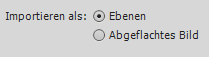
Importieren als Ebene - Klicken Sie auf OK.
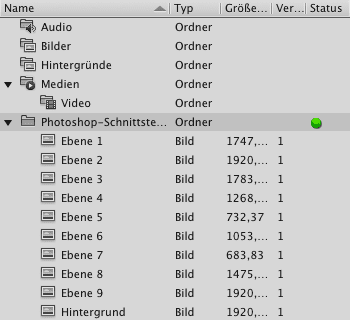
Bibliothek Sie haben nun die einzelnen Ebenen aus der Photoshop-Datei in Ihr Projekt importiert. Jede Ebene wird als Bildobjekt eingefügt und auf der Bühne platziert.
Verlinkung nutzen
Voraussetzung: Die folgenden Schritte setzen voraus, dass Adobe Photoshop auf Ihrem System installiert ist.
- Öffnen Sie die Bibliothek (Fenster > Bibliothek).
- Rechtsklicken Sie auf die PSD-Datei und wählen Sie im Kontextmenü PSD-Quelldatei bearbeiten.
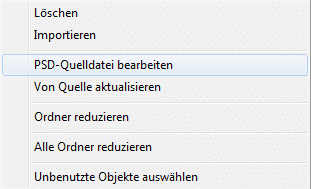
Mit Photoshop bearbeiten Die Datei öffnet sich in Photoshop.
- Führen Sie Änderungen in Photoshop durch und speichern Sie.
- Schließen Sie Photoshop und wechseln Sie zu Ihrem Captivate-Projekt.
Das Projekt wurde automatisch aktualisiert und die Änderungen übernommen. Auch wenn Sie die PSD-Datei separat in Photoshop öffnen, bearbeiten und unter dem gleichen Namen wieder abspeichern, werden die Änderungen in Captivate übernommen.
Übrigens: Sie können auch einzelne Bilder aus Captivate direkt in Fireworks oder einem anderen Grafikprogramm öffnen: Rechtsklicken Sie dazu in der Bibliothek auf das entsprechende Bild und wählen Sie im Kontextmenü Bearbeiten mit. Navigieren Sie anschließend zum gewünschten Programm.
Arbeiten mit Fireworks und Illustrator
Wenn Sie mit Adobe Fireworks oder Adobe Illustrator arbeiten, können Sie Ihre Grafiken auch mit diesen Programmen erstellen. In Fireworks können Sie ihre Projekte direkt im PSD-Format abspeichern und dann über die Photoshop-Schnittstelle in Captivate importieren.
Wenn Sie Projekte aus Illustrator in Captivate importieren möchten, empfiehlt sich der Umweg über Fireworks:
- Speichern Sie Ihr Projekt im Illustrator-Dateiformat *.ai.
- Öffnen Sie diese Datei mit Fireworks.
- Speichern Sie die Datei unter Fireworks als *.psd ab.
- Importieren Sie diese Datei über die Photoshop-Schnittstelle in Captivate.
Übrigens: Wenn Sie mehr zum Thema „Schnittstellen nutzen“ erfahren möchten, empfehle ich Ihnen mein Buch zu Captivate 5.
1 Gedanke zu „Schnittstelle zu Adobe Photoshop nutzen“
Es scheint wohl eine Menge guter Gründe zu geben, von Photoshop auf Fireworks umzusteigen. Habe es selbst noch nicht ausprobiert, aber im aktuellen Webstandards-Magazin liest sich das recht überzeugend. Vor allem der Workflow scheint eben viel besser auf Webprojekte zu matchen. Photoshop ist halt ein Bildbearbeitungsprogramm… am Ende…
LG Ina
Kommentare sind geschlossen.